- Autor Jason Gerald [email protected].
- Public 2024-01-19 22:14.
- Naposledy zmenené 2025-01-23 12:44.
Boli časy, keď vysokokvalitné výtlačky na plátno zahŕňali umelca, ktorý skopíroval dielo na plátno. Fotografie je možné prenášať na plátno iba prostredníctvom profesionála, ktorý sa špecializuje na tlačené fotografické práce. Vďaka dnešnej technológii si však môžete vytlačiť vlastnú na plátno. Vysoko kvalitné výtlačky na plátno môžete získať pomocou počítačového programu, plátna, tlačiarne a správnych materiálov.
Poznámka: Ak hľadáte kutilský projekt, ako vytvoriť pravidelnú fotografiu a vložiť ju na plátno, urobte malý prieskum a zistite, ako prenášať fotografie na plátno.
Krok
Časť 1 z 3: Príprava plátna

Krok 1. Kúpte si plátno podľa vlastného výberu v kancelárskom papiernictve alebo v remeselnom obchode
Potlačiteľné plátno je k dispozícii v rôznych textúrach a kvalitách. Plátno musí byť špeciálne navrhnuté na použitie s atramentovou tlačiarňou.
- Lesklé plátno vytvára umelecké diela, ktoré sú podobné niečomu, čo si chcete kúpiť.
- Pri použití plátna odolného voči UV žiareniu sú najlepšie dôležité umelecké diela alebo spomienky.

Krok 2. Vykonajte online vyhľadávanie umeleckých diel digitálnej tlače
Navštívte železiarstvá, galérie a múzeá, aby ste získali predstavu o tom, čo je v ponuke. Vyberte umelecký súbor, na ktorý chcete tlačiť nové plátno.
- Uložte alebo naskenujte obrázok, ktorý chcete vytlačiť, priamo na plátno.
- Pred prijatím konečného rozhodnutia sa uistite, že konkrétny súbor má dobrú jasnosť a kontrast v požadovanej veľkosti.
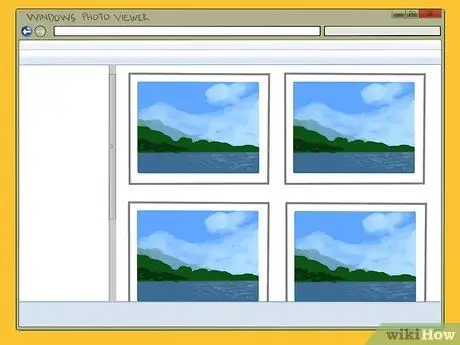
Krok 3. Prípadne použite fotografie z počítača
- V počítači otvorte program Windows Photo and Fax Viewer. V programe vyberte správny dokument alebo obrázok a potom otvorte „Možnosti tlače“. Možnosti sa líšia, od veľkostí občianskych preukazov až po celostranové fotografie. Nastavte si aj tlačiareň.
- Na počítačoch Mac vyberte „Aplikácia“. Upravte grafický súbor podľa svojich predstáv a vyberte tlačiareň, ak ešte nie je vybratá.
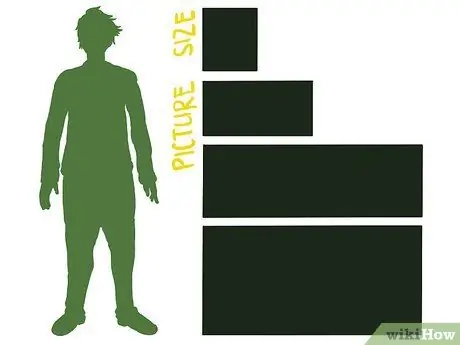
Krok 4. Rozhodnite sa o veľkosti obrázka, ktorý chcete vytvoriť
Vytvorte si skúšobnú kópiu na papier, aby ste videli prehľad konečného výsledku. Potom, čo sa dostanete do tlače na plátno, možno budete chcieť zavesiť okraj na každej strane plátna.
Ak chcete okraj, postačí 1 1/2 palca (3,75 cm) na každej strane, v závislosti od veľkosti plátna a hrúbky 3D efektu
Časť 2 z 3: Vloženie tlačiarne

Krok 1. Použite otvor na manuálne podávanie na zadnej strane tlačiarne
Toto je najlepšia voľba pre výtvarné umenie a plátno. Tento slot je schopný tlače bez okrajov a používa tlačiteľnú oblasť na každom hárku.
Toto je predajca na zadnej strane vašej tlačiarne, nie ten na vrchu. Tento slot dokáže oveľa lepšie ťahať hrubšie listy

Krok 2. Pridajte na plátno ovládací pás
Plátno privedie do vašej tlačiarne tenký pás papiera. Tento pás by mal byť prilepený pozdĺž šírky papiera "v spodnej časti". Ak je váš plátnový plát široký 13 palcov, budete potrebovať dva pásy papiera. Postupujte takto:
- Každý pás je široký 1 cm (2,5 cm). Strihajte priamo nožnicami.
- Prilepte prúžok na „zadnú stranu“plátna na základni, ktorý bude vedený do tlačiarne. Pás musí byť rovnobežný s listom plátna a rovný ako prirodzený okraj papiera, inak sa papier pri podávaní šikmo nakloní.
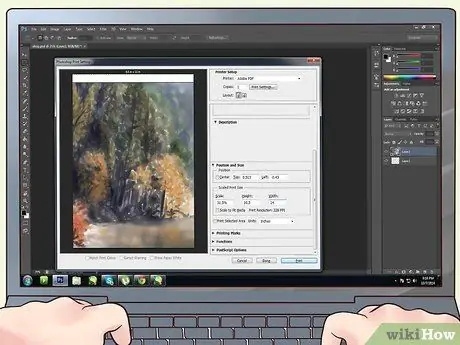
Krok 3. Keďže dokument má väčšiu šírku, vycentrujte dokument znova v počítači
Ak používate Photoshop, kliknite na rozbaľovaciu ponuku Obrázok a zvoľte „Veľkosť plátna“. Ak nie, choďte do poľa „Nastavenia tlače“a pridajte k „základni“ďalší palec.
- Povedzme, že máte plátno 13 x 9 palcov, ktoré chcete úplne vyplniť. S ďalším palcom v spodnej časti máte teraz 14 palcov. Ak chcete zostať na plátne, pridajte ďalší palec, ak nepoužívate celý povrch.
- Ak existuje možnosť „kotevného bodu“, použite ju. To pridáva medzery k akejkoľvek veľkosti súboru, takže kliknite na dolný stredový kotviaci bod a medzery pridajte v spodnej časti. Znova ho nastavte na 1 ".
Časť 3 z 3: Tlač vašich umeleckých diel

Krok 1. Vložte plátno do tlačiarne
Vložte najskôr kontrolnú stranu, papierom hore (ak tlačíte stranou nahor, samozrejme). Uistite sa tiež, že list ide priamo dovnútra.
A uistite sa, že je tlačiareň zapnutá, dostatok atramentu vo farbách, ktoré potrebujete, atď

Krok 2. Nastavte svojho predajcu
Pravdepodobne predvolené predvolené nastavenie vo vašom počítači je „Zadný manuál“. Nastavte tlačiareň na správne podávanie. Upravte tiež farby a prechody a ak je to možné, nastavte aj šírku papiera.
Prejdite na „Podrobnosti o používateľovi“a uistite sa, že je správne nastavená šírka a výška obrázku (nie papiera). Tiež skontrolujte kotviace body, okraje a ďalšie
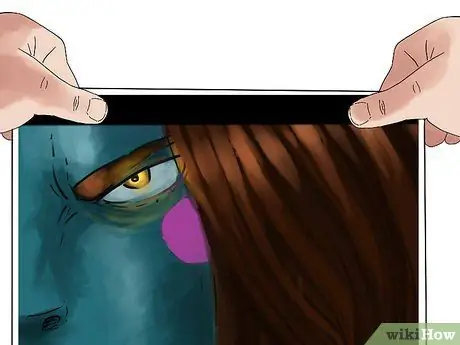
Krok 3. Vytlačte kresbu
Pred manipuláciou s plátnom nechajte plátno úplne vyschnúť, aby sa atrament nerozmazával.
Potom môžete plátno zabaliť do malého štvorcového rámu alebo inej podpery a vytvoriť tak plátno, skutočné umelecké dielo
Tipy
- Väčší obrázok na zarámovanie nájdete v miestnom papiernictve. Môžu za vás vytlačiť veľké veľkosti. Umelecké dielo alebo dokumenty by ste si mali vziať so sebou a uistiť sa, že súbor je pripravený na tlač.
- Profesionál, ktorý sa špecializuje na tlač na plátno, veľmi dobre vie, ako udržať umeleckú kvalitu výtlačkov. Ak je to jednorazová potreba, zvážte zverenie práce profesionálovi.
- Zarámujte a/alebo zakryte tento kúsok tak, aby zodpovedal vášmu dekoru.






